Arvuti spontaanne taaskäivitus

- 1822
- 342
- Simon Denesik
Probleemi põhjused
Kallid sõbrad, kui arvutit taaskäivitatakse pidevalt või mingil sagedusega, siis on juba selge mure. Muidugi võib seadme selline mittestandardne käitumine teile öelda, et seadmete kasutamisel on probleeme. Sellise probleemi põhjuseid on tohutul hulgal.

Saame tutvuda kõige populaarsemate ja sageli ilmnenud võimalustega ning seejärel järgmises plokis samade numbrite all kirjeldatakse lahendust selle konkreetse olukorra jaoks. Niisiis, alustame:
- Rike elektri tarnimisel või toiteallika töö.
- Probleemid arvuti või sülearvuti riistvaraga.
- Seadme tarkvaraosas olevad probleemid.
Kuidas neid parandada
Juhtmete probleemid
- Esmalt peaksite lahutama pistikupesa probleemide võimalikust võimalustest. Selleks ühendage seade mõne teise toiteallikaga. Näiteks saate oma arvuti ühendada teise väljundiga.
- Ja tasub kontrollida ka teie kasutatavat toitejuhet. Võtke teine ja ühendage seade uuesti võrguga. Sama kehtib sülearvutite kohta, ainult siin peate veenduma, et aku töötab stabiilselt: ühendage see seadmest lahti ja proovige töötada ainult toiteallikast.
- Kui probleem on lahendatud, siis teate, mida teha. Näiteks kui pärast nööri vahetamist arvutit enam ei taaskäivitata, saate vana visata ja kasutada uut. Võib -olla purunesid juhtmed või ühendused ja see ei suuda teie seadme täielikku toimimist säilitada. Kui te ei saaks probleemi sel viisil lahendada, on teil probleem midagi muud.
- Sageli panevad inimesed liiga nõrga toiteallika, mis ei tõmba vajalikke koormusi. Sel juhul peate selle asendama võimsamaga, mis vastab kasutatud seadme parameetritele. Saate kontrollida oma toiteallikat arvutite ja muude seadmete remondi keskuses.
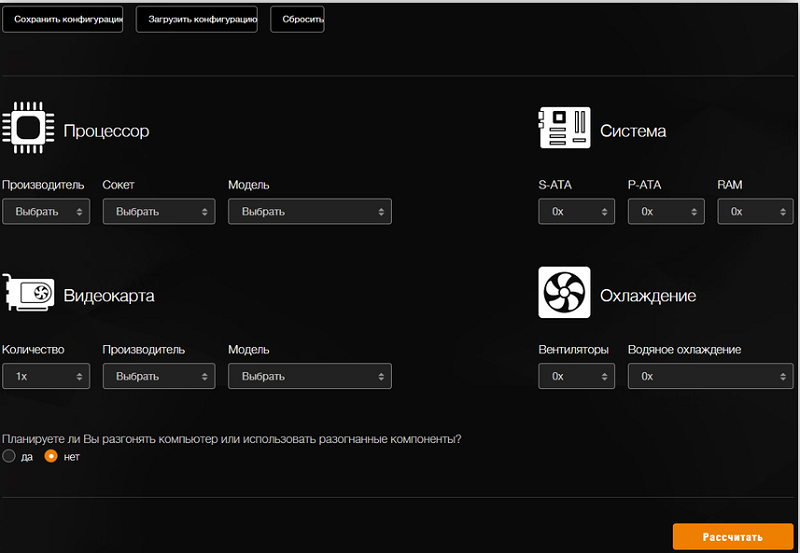
Probleemid riistvaraga
Muidugi ei soovitata seda ise teha riistvara või sülearvuti osa kontrollimisel ja diagnoosimisel. Teie toimingute abil saate seadme sisemisi komponente hõlpsalt kahjustada. Kõige parem on viia see kontrollimiskeskusesse. Kui usute oma jõudu, võite proovida seda ise teha.
Kontrollige kõigi elementide ühendeid: miski ei tohiks välja jätta. Näiteks kui operatiivne mäluüksus ripub (see tähendab, et mitte lõppu sisestatakse), pole üllatav, et arvuti taaskäivitatakse töö ajal iseseisvalt.

Tasub tähelepanu pöörata seadme jahutussüsteemile. Statsionaarses arvutis kasutatakse enamasti ventilaatorit. Kui sellele on kogunenud suur kogus tolmu, puhastage see. Sülearvuti kasutamisel asendage termiline määrded.
Lisaks kontrollige arvuti ülekuumenemist, kasutades utiliiti hästi tuntud AIDA. Kui see näitab, et mis tahes elementide temperatuur jõuab tippväärtusteni, tuleb need probleemid ka kõrvaldada.
Vaadake kindlasti emaplaadi kondensaatoreid: neid ei tohiks paisteda. Kui nad on sellised, siis tehke asendaja. Põhimõtteliselt saab mõnda elementi kontrollida alternatiivse asendamise teel uuega. Teeninduskeskused on head selle poolest, et neil on kõik sellised komponendid laos. Kuna see pole enamasti kodus, on probleemi diagnoosimine palju keerulisem.

Arvutireostus
Kui arvuti läheb spontaanselt taaskäivitamisele, pole alati võimalik põhjust otsida tarkvaraprobleemides ega arvuti ebaõnnestunud komponentides. Mõnikord on kõik palju proosalisem.
Pikk töö viib tõsiasjani, et süsteem on järk -järgult kaetud tolmuga. Operatsiooni ajal imevad ventilaatorid välimist õhku. Kuna tolmufiltreid kui selliseid pole, siseneb õhk arvuti komponentidesse koos tolmu ja mustuse osakestega.
Kui arvutit pole pikka aega puhastatud, on külgkatte eemaldamine ja sisekülgede seisukorda vaatamiseks väärt seda. Enne seda tuleb arvuti de -aierata.
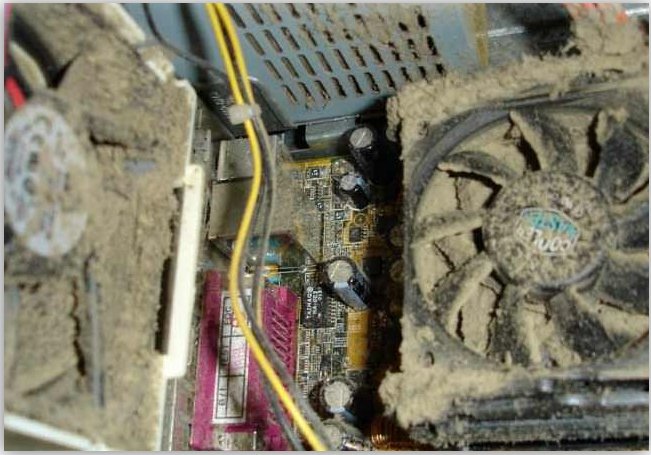
Kõige sagedamini settib tolm täpselt fännidele, nende labadele. Ja mõnikord on kiht tolmu lihtsalt tohutu. Proovige kõik saasteained tolmuimejaga eemaldada, kasutage õhukest otsikut. Samuti relvastage oma pintslid ja midagi sellist nagu pikad hambaorkid. Midagi märja ei saa kategooriliselt kasutada.
Reostus on sageli arvuti lahtiühendamise ja taaskäivitamise põhjus, kuna sellised elemendid nagu videokaart, protsessor ja RAM ei jahutata tolmukihi tõttu, kuumenevad ja keelavad arvuti hädaolukorra.
Kui pärast puhastamist on kõik normaliseeritud, oli põhjus pinnal.
Protsessori ülekuumenemine
Kogu reostuse eemaldamine võib ülekuumenemine ikkagi jätkuda. See kehtib eriti protsessori kohta.
Siin kasutatakse spetsiaalset termopastat. Ideaalis tuleks seda muuta 3 -aastase intervalliga. Muidu kasvab temperatuur palju.
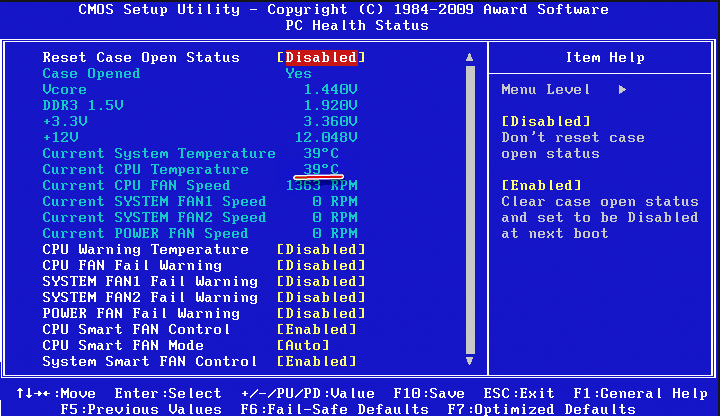
Temperatuuri näitajaid saate kontrollida BIOS -i või spetsiaalsete rakenduste kaudu. Normid on:
- Tavalises töörežiimis umbes 30–40 kraadi Celsiuse;
- Mängude alustamisel ja aktiivse töö alustamisel 45–65 kraadi;
- maksimaalse koormusega kuni 73 kraadi Celsiuse.
Kui protsessor üle kuumeneb, peate arvuti aiendama, jõudma protsessori juurde, eemaldama vana termilise määrde ja kandma värske kihi õrnalt. Lihtsalt ära tee seda paksuks. Tugineda tootja juhistele.

Toiteallika kahjustus
Spontaanse lahtiühendamise üks põhjusi on toiteallikast tekkinud talitlus. Siin on 2 võimalikku võimalust:
- PSU kogeb võimu defitsiiti;
- Oli jaotus.
Teisel juhul lülitub arvuti pigem täielikult välja kui taaskäivitage.
Kuid mõlemas olukorras ainult üks. See on toiteallika asendamine hea või võimsama seadmega.

Toitenupu kleepimine
Kummalisel kombel võivad kasutajad kokku puutuda tõsiasjaga, et arvuti aktiveerimise nupuga täidetakse nende arvuti ise.
Kontrollimine on hõlpsasti kontrollitav. Külgkate on vaja eemaldada, leida emaplaadil toite SW või PWR SW -tüüpi kaabel. Eemaldage pistik emaplaadi pistikult. Olles võtnud midagi metallist kruvikeerajana, ühendage kaks kontakti. Tavaliselt peaks süsteemiüksus alustama.

Programmid
Kui arvuti, programmi või utiliidi toimimise ajal taaskäivitatakse, on üsna loogiline, et probleemi allikas on just see. Pole ime, et peate selle kustutama ja proovima installida toote muu versiooni. Tarkvara ühilduvusega ja teie seadme opsüsteemiga võib olla probleeme.
Kontrollige viiruste ja pahatahtlike koodide seadet spetsiaalse viirusetõrjeprogrammi abil. Kui nad on, puhastage need kindlasti.
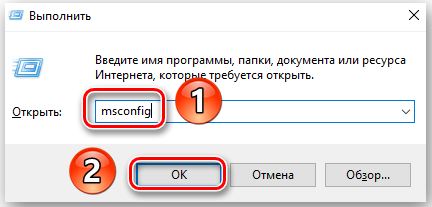
Võite proovida teostada Windowsi opsüsteemi puhast algust: lülitage kõik teenused välja, välja arvatud süsteem, käivitusseadetes ja eemaldage ka kõik programmid auto koormusest. Selleks klõpsake klaviatuuril võtmekombinatsiooni võitu ja R. Ilmunud aknas sisestage MSCONFIG ja klõpsake nuppu Enter. Vahekaardil "Teenindus" peate kommunaalteenuste eemaldamiseks keelama kõik, välja arvatud süsteem ja "automaatne koormus".
Ja on vaja ka süsteemifailide diagnoosida. Selleks: käivitage käsurida administraatori nimel, seejärel sisestage SFC /Scannow konsool ja klõpsake nuppu Enter.

Kui ükski neist ei aidanud, võite proovida Windowsi uuesti installida. Pange tähele, et see võib aidata ainult siis, kui süsteemis endas on probleeme. Kui teil on ühe komponendiga probleeme (näiteks videokaart või emaplaat on katki), siis pole mõtet uuesti installida.
Planeeritud taaskäivitus
Ja selline võimalus on olemas, kui arvuti saadetakse seadistatud sätete tõttu automaatselt kavandatud taaskäivitamisele. Keegi võiks selle juhuslikult või tahtlikult sisse lülitada.
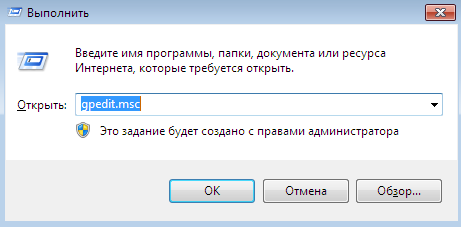
Kontrollige, kas see pole keeruline. Vajalik:
- Press Win ja R;
- Avage käsurida;
- määrake fraas "gpedit.MSC ”(tsitaate pole vaja tutvustada);
- Avage uues aknas esimene jaotis (“arvuti konfiguratsioon”);
- Järgmisena minge kategooriasse "haldusmallid";
- sealt kuni "Windowsi komponentideni";
- Siin peaks olema kaust nimega "Windows Update Center";
- Vastupidi, rida „alati uuesti laadimise aeg” on lahti ühendatud, avades parema nupuga atribuudid;
- Ja kus see on kirjutatud "mitte taaskäivitamiseks ...", määrake väärtus "on sisse lülitatud".
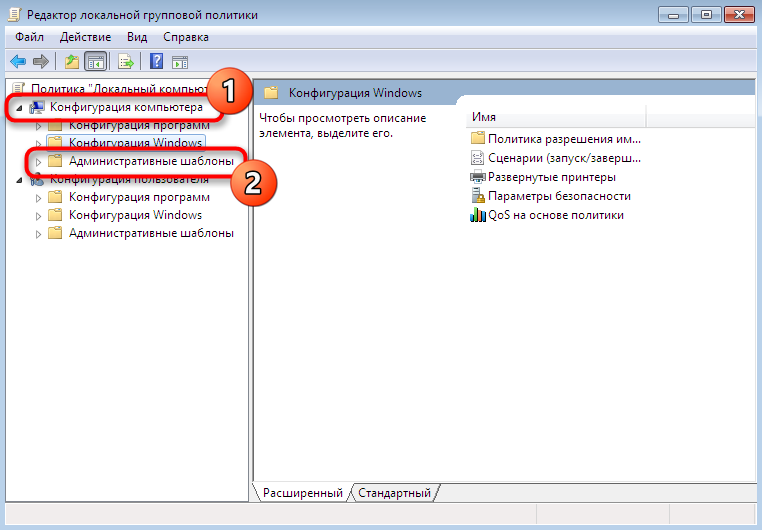
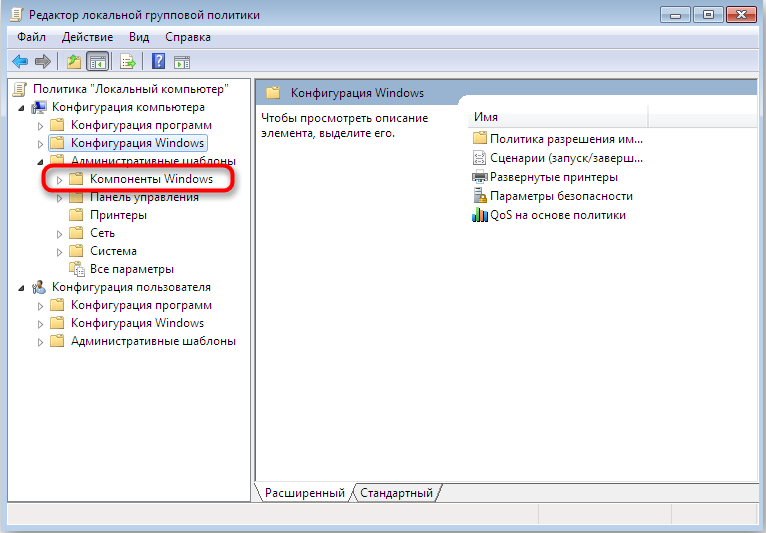
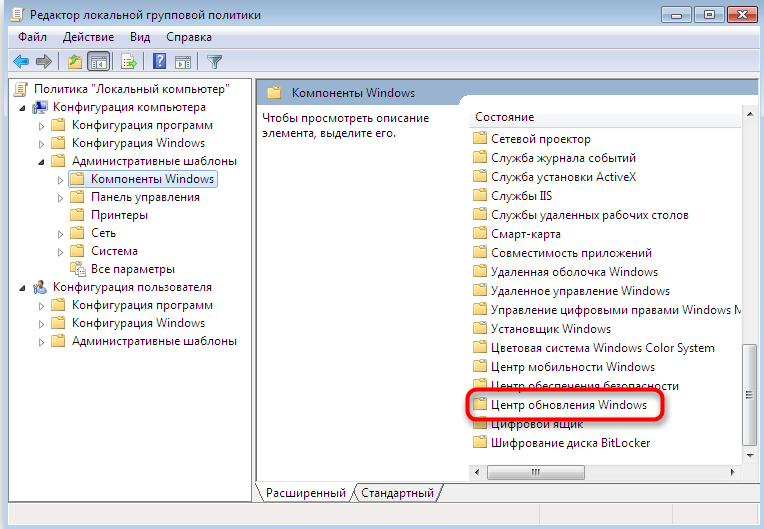
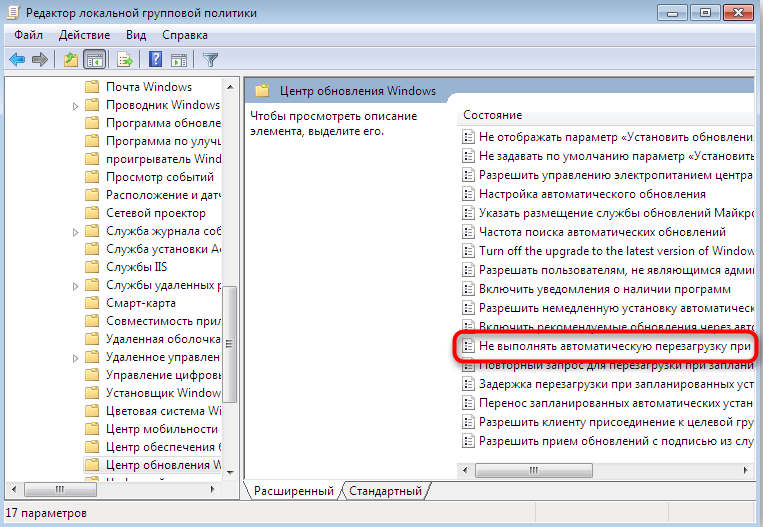
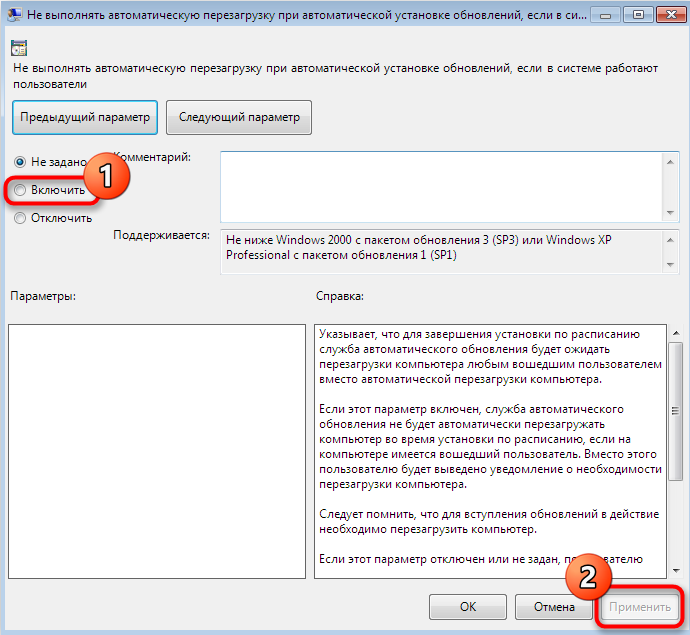
Väärtuste muutmine taaskäivitage arvuti, et sisestada uusi sätteid jõuga.
Järeldus
Kallid lugejad, täna üritasime vastata küsimusele: “Miks arvuti taaskäivitub pidevalt, kui lülitate sisse või töö ajal?"Ja ka proovisime seda probleemi üksi lahendada. Kui kahtlete midagi, võite alati pöörduda spetsialiseeritud teeninduskeskuse poole või helistada seadme remondimeister. Kõik toimingud, mida teete omaenda ohtude ja riskide korral. Kuid loodame, et teil õnnestus ja teil õnnestus probleem pideva taaskäivitamisega lahendada. Öelge meile kommentaarides, mis sekkus täpselt teie õiget tööd arvutis või sülearvutis ja kuidas te sellega tegelesite.
- « MMS -funktsiooni lisamine iPhone'i ja konfigureerige töö
- IPhone vabastati - mida teha ja kuidas seda ilma toiteallikata laadida »

